Word(ワード)で冊子にノンブル(ページ番号)を入れる

多くの本や冊子には「ノンブル(ページ番号)」が付いています。
「ノンブル」があれば、「〇ページをご覧ください」と言われて、すぐにそのページが開けるので便利です。
読む側としても伝える側としても、案内が分かりやすくなります。
会議資料やレジュメなど、自分が冊子を作る場合も、ページ番号は入れておきたいですよね。
この記事では「Word(ワード)で冊子にノンブル(ページ番号)を入れる方法」をご紹介します。
デザインソフト要らずの方法なので、オフィスデータしか扱ったことがない、という方におすすめです。
ノンブルとは?
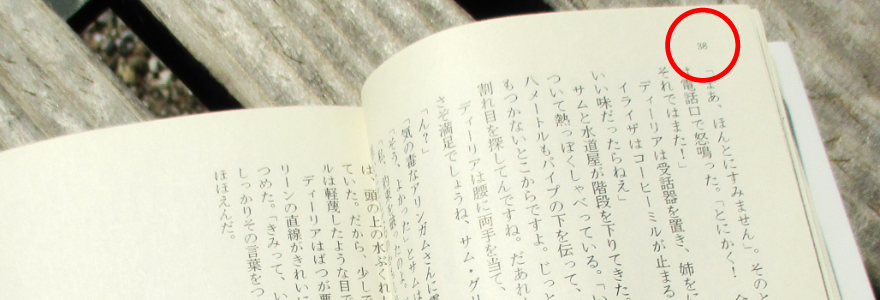
「ノンブル」とはページ番号のことです。フランス語の「nombre」(数)を語源とした、印刷・出版の業界用語です。
ノンブルには、以下のようなガイドの役割があります。
・小説をどの程度読み進めたかが分かる「分量のガイド」
・ページの順番や抜けがないか確認するための「順序のガイド」
ノンブルは、読書や仕事を快適にする重要な役割を担っているのです。
Word(ワード)でのノンブルの付け方
では、早速Word(ワード)でノンブルを付ける方法をご紹介します。
最初のページからノンブルを付ける
①メニュータブから「挿入」を選択し、「ページ番号」のアイコンをクリックします。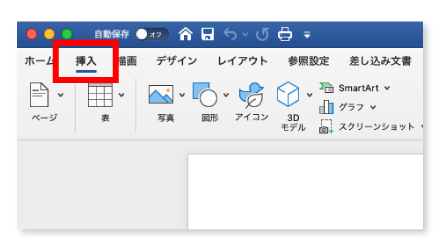
②ページの上部(ヘッダー)、ページの下部(フッター)、ページの余白(文書の左右)など、ノンブルをどの方向の端に表示したいかを選びます。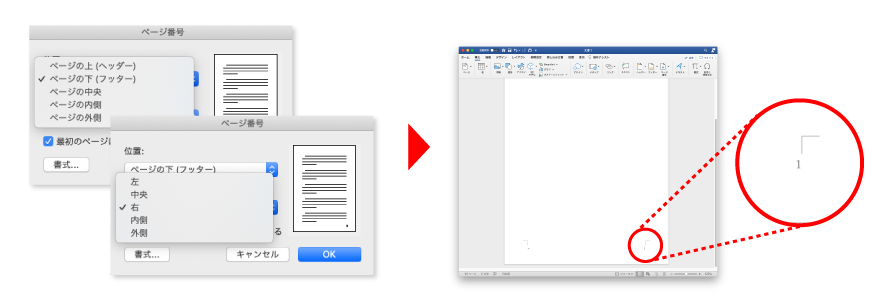
③次に、左寄せ、右寄せ、真ん中といった詳細な配置の一覧画面がでてくるので、希望の配置をクリックすると文書にノンブルが表記されます。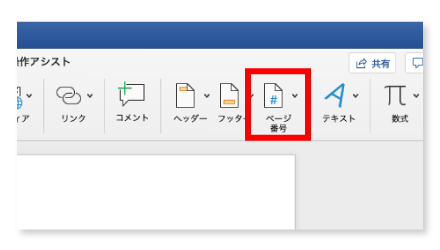
この画面では表示形式も選ぶことができ、「単一ページ」では「1」のように、「X/Yページ」では「4/8P」といったように、用途にあわせたノンブルが付けられます。
途中のページからノンブルを付ける
表紙にはページ番号を入れず、本文から入れたい場合もあると思います。
そういった場合に、途中のページからノンブルを付ける方法をご紹介します。
①Word(ワード)で、ノンブルの1P目としたいページを開きます。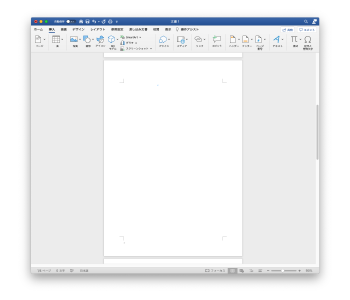
②「レイアウト」タブをクリックし、「区切り」の「現在の位置から開始」を選択。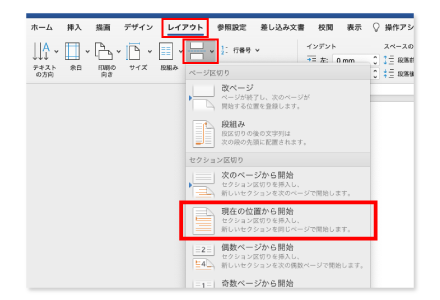
③「挿入」から「ページ番号」をクリックし、「ページ番号の書式設定」を選択。

④「連続番号」の欄で「開始番号」を「1」に変更し、OKをクリックして完了。
次ページ以降にも連番のノンブルが入ります。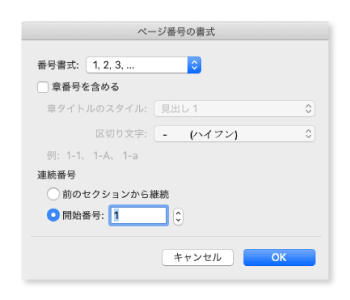
ノンブルを付ける際の注意点
ノンブルを付ける際、注意しなくてはならないのが配置の設定です。
ノンブルは「仕上がり線(紙の端)」から「5mm以上内側」に配置する必要があります。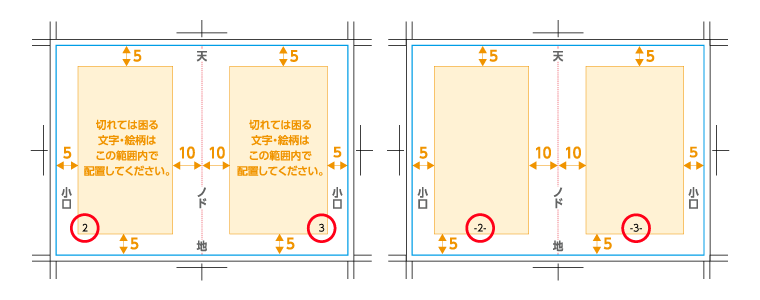
Word(ワード)の場合は、ヘッダーやフッターの位置を5mm以上に設定することでノンブルの位置を調整できます。
・ページの下側にノンブル ⇒フッターの位置を調整します。
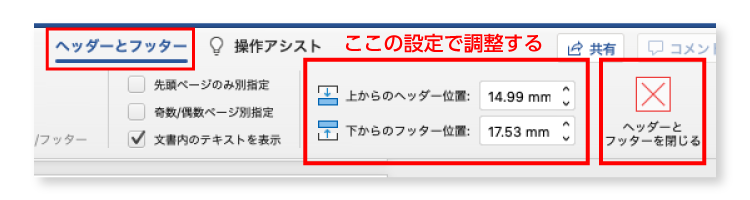
ノンブルはページの端に配置するのが一般的ですが、紙端ぎりぎりの位置で設定してしまうと、製本時にノンブルが裁断されて切れてしまう可能性があります。そのため、紙端から余裕を持った配置が必要です。
逆に、内側に配置しすぎると、ノンブルが文書に被ってしまい、どちらも読めなくなる場合もあります。
ノンブルはガイドの役割ということを意識し、適切な位置を設定しましょう。
まとめ
冊子の作成で知っておきたい「ノンブル」の付け方についてご紹介させて頂きました。
「ページ番号」を指す「ノンブル」は、ガイドの役割を担っているため、ページ数が多い冊子の中では欠かせません。
Word(ワード)でもノンブルは設定できるため、デザインソフトは無いけれど「オフィスデータなら作成できる」という方も気軽に冊子が作れます。
「ノンブル」の付け方を覚えて、ぜひ快適な冊子づくりにご活用ください。






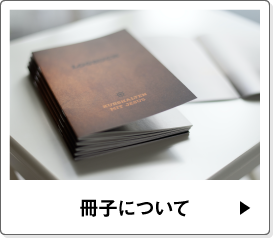

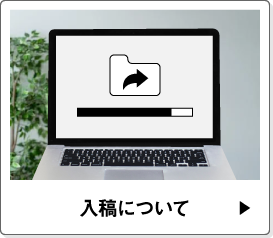
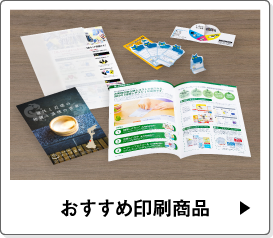
コメントを投稿するにはログインしてください。